Synology(シノロジー)のWi-Fiルーター『RT6600ax』の購入経緯は別の記事で書きました。
RT6600axの最大の特長はWi-Fi6対応であることですが、第二の特長はWANポートの一つが2.5Gbpsに対応していることです(※規格としては2.5GbEという表現が正式ですが、分かりやすいように「2.5Gbps」としています)。これまでWi-FiルーターのWANポート(1Gbps)が理論上のボトルネックだった我が家としては、WANポートへの期待が大きいです。
電源コードをつなぎ、ワクワクしながら初期設定しようとしましたが、添付されていた説明書『Quick Installation Guide』には、LANケーブルをWAN1(青色:1Gbps)に繋ぐようなイラストがありました。確かにWAN2(黄色:2.5Gbps、LAN1と兼任)に繋いでもインターネット接続を認識してくれませんでした。

WAN1に繋ぐという以外は、初期設定に難しいことは何もありませんでした。管理画面(SRS:Synology Router Manager)の使用感も『RT2600ac』とほぼ変わらず、「背景がちょっとカラフルになったかな」くらいのものでした。
管理画面で、今LANケーブルが繋がっているのがWAN1であること確認する方法は以下です。
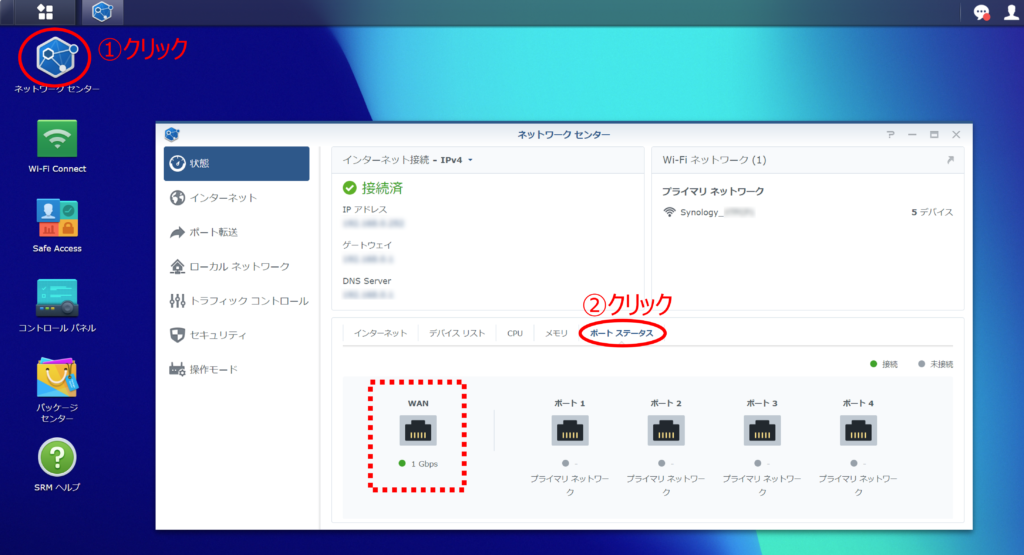
- ①ネットワークセンターをクリック
- ②ポートステータスをクリック
ポート模式図の下のマルが緑だと『接続』、グレーだと『未接続』ということで、上記画像から、WAN1が接続されていることが分かります。ご丁寧に1Gbpsという表示もあります。
次に、残念ながら自動認識してくれなかった2.5GbpsのWANポートを以下の手順で有効化し、LANケーブルを差し替えます。
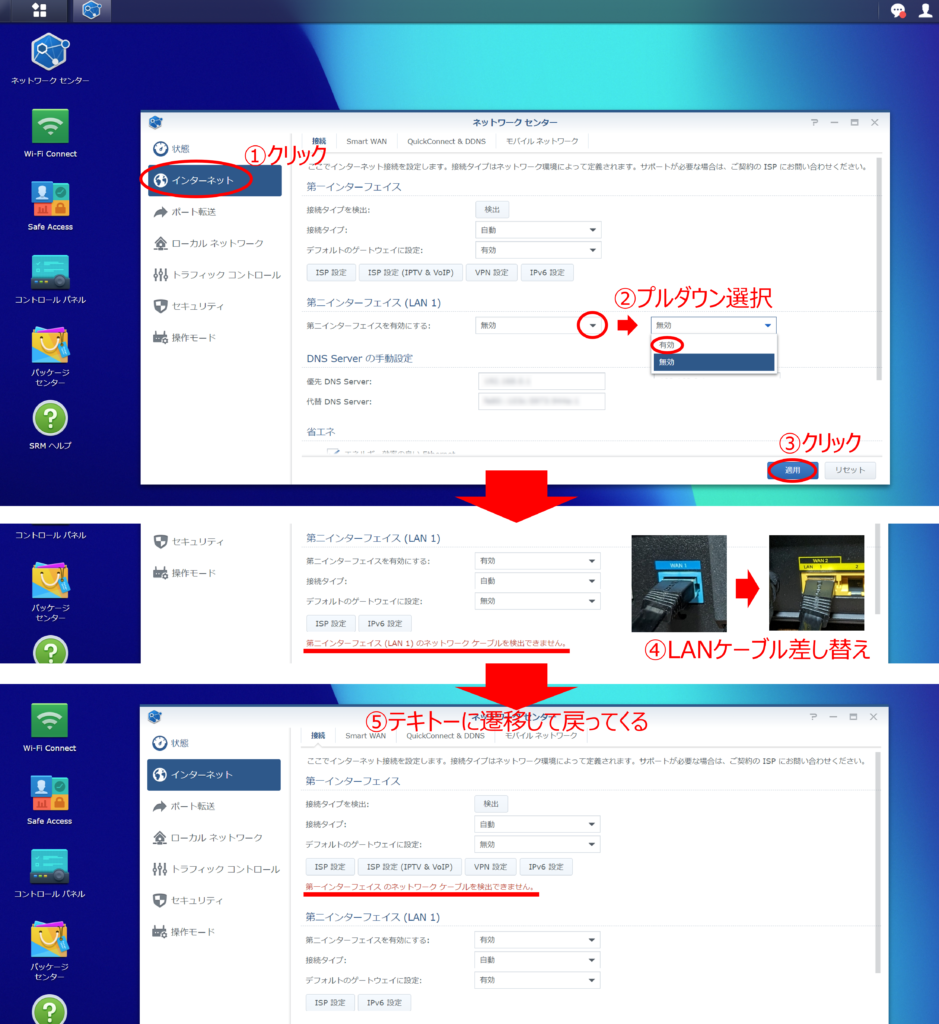
- ①インターネットをクリック
- ②「無効」になっている、第二インターフェイス(LAN1)をプルダウン選択で「有効」を選択
- ③適用ボタンをクリック
- ④LANケーブルをWAN1(青色)からWAN2(黄色)に差し替え
- ⑤管理画面を適当に遷移して、インターネット画面に戻ってくる(第一インターフェイスから第二インターフェイスにネットワークケーブル検出が変更されたことがわかる)
WAN2が使えるようになりました。今LANケーブルが繋がっているのがWAN2であることを以下の手順で確認します。
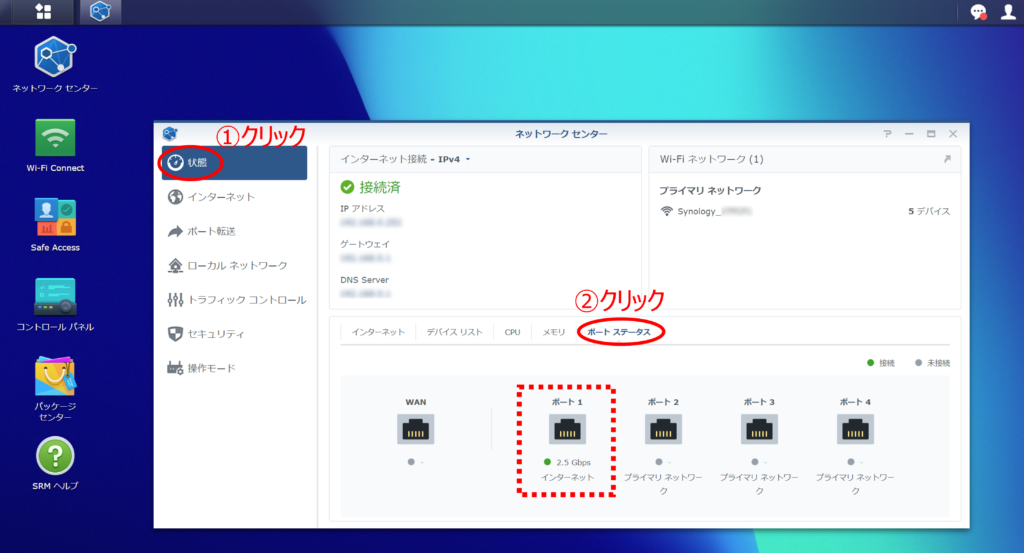
- ①状態をクリック
- ②ポートステータスをクリック
ポート1=WAN2=LAN1です。模式図の下のマルが緑で「2.5Gbps」「インターネット」と記載されているので、望んだ状態になっていることが分かります。
これで終了でも構いませんが、「今後もずっとWAN2を使い続ける」という場合は、インターフェイスの優先順位を変えておくのが良いでしょう。手順は以下です。
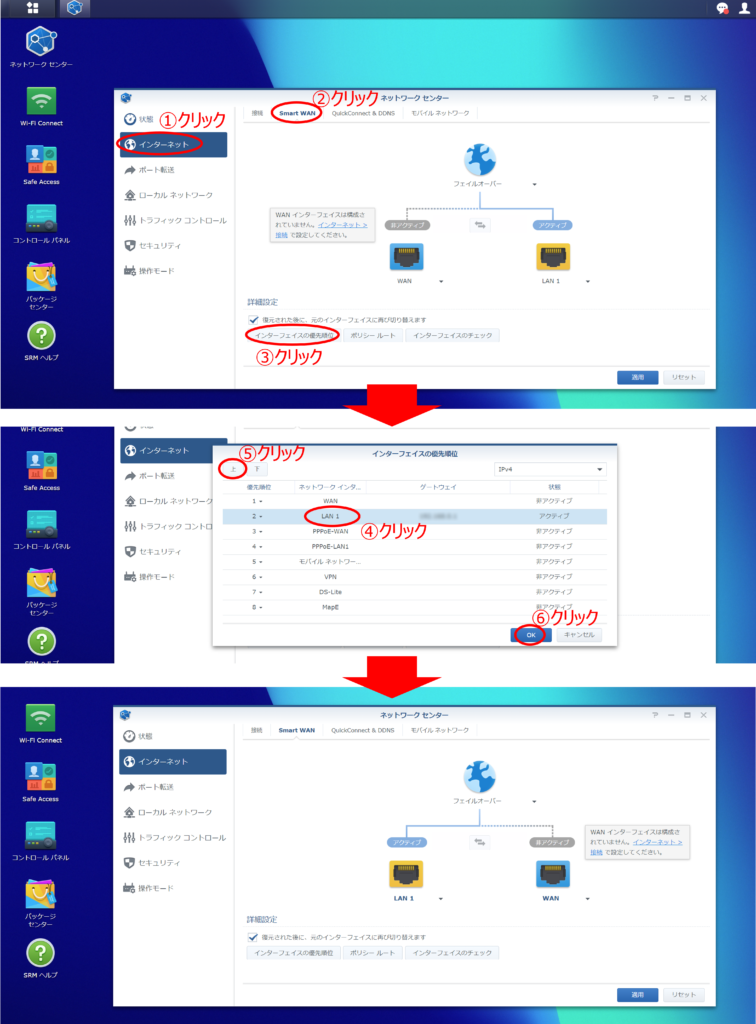
- ①インターネットをクリック
- ②Smart WANをクリック
- ③インターフェイスの優先順位ボタンをクリック
- ④LAN1をクリック
- ⑤上ボタンをクリック
- ⑥OKボタンをクリック(※適用ボタンは押さなくて良い)
設定前は「WAN1がインターネットにつながってないから、フェイルオーバーしてWAN2をアクティブに」という形だったのが、設定後は「WAN2がインターネットにつながっているから、そのままアクティブ」という形になります。
Wi-Fiルーター『RT6600ax』の導入と今回の設定により、我が家のインターネット環境の理論上のボトルネックが変わりました。その詳細はまた別の記事で書きます。




コメント